Η βιντεοκάμερα Sony είναι επαγγελματική και δημοφιλής ψηφιακή βιντεοκάμερα και όλο και περισσότεροι άνθρωποι τη χρησιμοποιούν για να τραβήξουν διάφορα βίντεο. Εάν έχετε πολλά βιντεοκλίπ που τραβήχτηκαν από τη βιντεοκάμερα της Sony και θέλετε να επεξεργαστείτε αυτά τα βίντεο της Sony, χρειάζεστε επαγγελματικό λογισμικό επεξεργασίας βίντεο της Sony για να σας βοηθήσει να επεξεργαστείτε τα βίντεο της Sony.

Υπάρχει πολύ λογισμικό επεξεργασίας βίντεο της Sony και μπορεί να διαπιστώσετε ότι ούτε το πρόγραμμα επεξεργασίας βίντεο της Sony είναι δύσκολο να χρησιμοποιηθεί ούτε μπορείτε να βρείτε τις επιθυμητές λειτουργίες σας. Επομένως, το επαγγελματικό και εύχρηστο λογισμικό επεξεργασίας βίντεο της Sony είναι απαραίτητο.
Εάν έχετε δοκιμάσει πολλούς επεξεργαστές βίντεο Sony και δεν είστε ικανοποιημένοι με την έξοδο, θα πρέπει να δοκιμάσετε την Aiseesoft Πρόγραμμα επεξεργασίας βίντεο Sony. Είναι επαγγελματικό και εύκολο στη χρήση λογισμικό επεξεργασίας βίντεο της Sony, το οποίο μπορεί να επεξεργαστεί βίντεο που τραβήχτηκαν από βιντεοκάμερες Sony. Οι ισχυρές και πλούσιες λειτουργίες επεξεργασίας βίντεο της Sony και η φιλική προς το χρήστη διεπαφή σάς επιτρέπουν να επεξεργάζεστε βίντεο Sony και να προσθέτετε ειδικά εφέ στο βίντεο της Sony ελεύθερα.
Βήμα 1 Κατεβάστε και εγκαταστήστε
Για να επεξεργαστείτε βίντεο που τραβήχτηκαν από τη βιντεοκάμερα Sony με την Aiseesoft Video Converter Ultimate, το οποίο είναι το επαγγελματικό πρόγραμμα επεξεργασίας βίντεο της Sony και χρειάζεστε λήψη και εγκατάσταση αυτού του λογισμικού επεξεργασίας βίντεο Sony στον υπολογιστή σας.

Βήμα 2 Προσθέστε βίντεο Sony στην εφαρμογή
Μετά την επιτυχή εγκατάσταση αυτού του λογισμικού επεξεργασίας βίντεο της Sony, απλώς φορτώστε τα βίντεο Sony στο πρόγραμμα επεξεργασίας βίντεο της Sony. Το κουμπί "Προσθήκη αρχείων" σάς επιτρέπει να φορτώνετε εύκολα τοπικά βίντεο της Sony. Λάβετε υπόψη ότι πριν από την προσθήκη βίντεο Sony στο λογισμικό επεξεργασίας βίντεο Sony, θα πρέπει πρώτα να μεταφέρετε το βίντεο Sony από τη βιντεοκάμερα Sony στον υπολογιστή.

Βήμα 3 Επεξεργαστείτε το βίντεο της Sony όπως θέλετε
Οι πλούσιες λειτουργίες επεξεργασίας βίντεο της Sony διευκολύνουν την επεξεργασία βίντεο Sony όπως θέλετε.
1. Μπορείτε να κάνετε κλικ στο εικονίδιο "Επεξεργασία" για να επεξεργαστείτε το βίντεο. Η λειτουργία "Περιστροφή & περικοπή" παρέχει τέσσερις τρόπους περιστροφής ή αναστροφής του βίντεό σας στη σωστή γωνία.
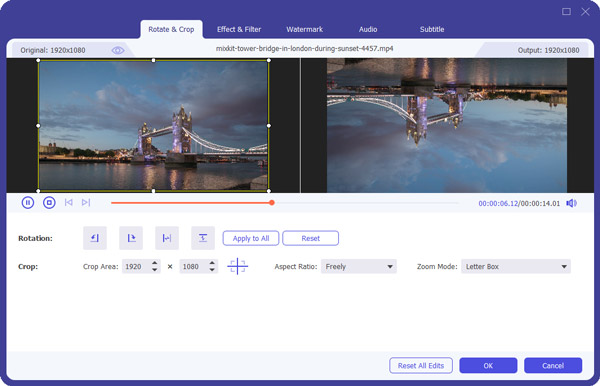
2. Πρέπει να μετατρέψετε το 2D βίντεο σε 3D; Εάν χρειάζεστε, μπορείτε να μεταβείτε στο "Toolbox" και να επιλέξετε "3D Maker". Ανεβάστε το 2D βίντεο και ενεργοποιήστε το εφέ 3D και προσαρμόστε τις ρυθμίσεις 3D.
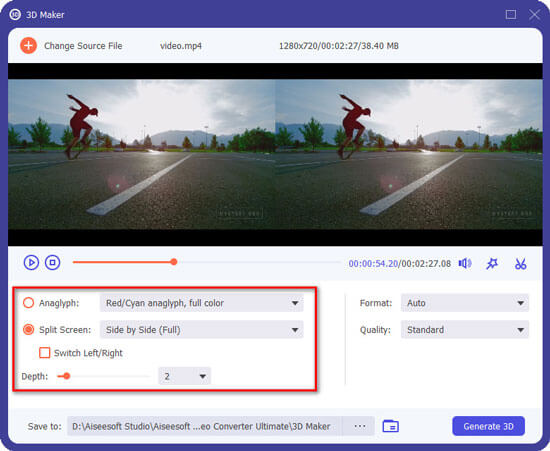
3. Εάν θέλετε να απαλλαγείτε από τις ανεπιθύμητες άκρες, απλώς κάντε κλικ στο κουμπί "Περιστροφή & περικοπή" για να επιλέξετε τη λειτουργία ζουμ ως "Γραμματοκιβώτιο", "Κέντρο", "Μετακίνηση και σάρωση" ή "Πλήρης". Θα λάβετε το βίντεο που θέλετε.
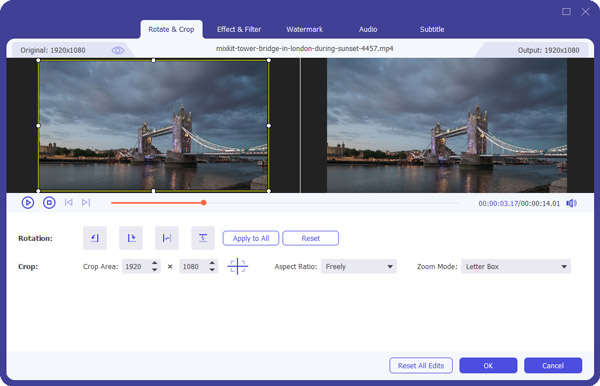
4. Με αυτό το ισχυρό λογισμικό, μπορείτε επίσης να προσαρμόσετε την παράμετρο βίντεο / ήχου της Sony και να προσαρμόσετε άλλα εφέ βίντεο, όπως φωτεινότητα, αντίθεση, κορεσμό, απόχρωση και ένταση κ.λπ.
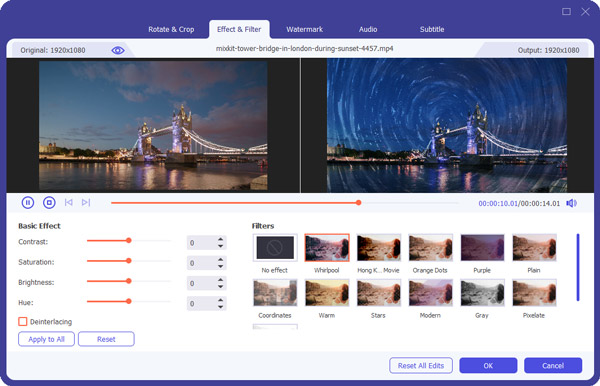
5. Βελτιώστε την ποιότητα βίντεο της Sony. Μπορείτε να αναβαθμίσετε την ανάλυση βίντεο, να βελτιστοποιήσετε τη φωτεινότητα και την αντίθεση του βίντεο, να αφαιρέσετε τον θόρυβο βίντεο και να μειώσετε την ανακίνηση βίντεο.

6. Προσθέστε υδατογράφημα στο βίντεο της Sony. Επιτρέπεται να προσθέσετε υδατογράφημα κειμένου ή εικόνων στο βίντεό σας.
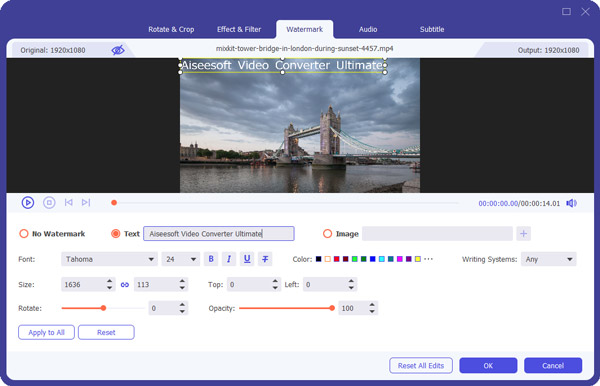
7. Με αυτό το λογισμικό επεξεργασίας βίντεο, μπορείτε επίσης να κλιπ βίντεο διάρκειας Sony.

Βήμα 4 Μετατρέπω
Αφού επεξεργαστείτε το βίντεο Sony σύμφωνα με τις ανάγκες σας, κάντε κλικ στο "Μετατροπή όλων" για να ξεκινήσετε τη μετατροπή βίντεο Sony με το αποτέλεσμα που κάνετε. Η ταχύτητα μετατροπής είναι εξαιρετικά γρήγορη και σύντομα μπορείτε να απολαύσετε το προσαρμοσμένο βίντεο της Sony με τον τρόπο που θέλετε.



Εκτός από τον παραπάνω επαγγελματικό τρόπο επεξεργασίας βίντεο Sony, μπορείτε επίσης να επιλέξετε να επεξεργαστείτε αρχεία βίντεο χρησιμοποιώντας Το Windows Movie Maker. Οι οδηγίες έχουν ως εξής:
Βήμα 1 Πραγματοποιήστε λήψη και εγκατάσταση του Windows Movie Maker στον υπολογιστή σας.
Βήμα 2 Κάντε κλικ στο κουμπί "Προσθήκη βίντεο και φωτογραφιών" για να εισαγάγετε το αρχείο βίντεο Sony στο λογισμικό.
Βήμα 3 Μπορείτε πρώτα να κάνετε προεπισκόπηση του βίντεό σας στο αριστερό τμήμα της κύριας διεπαφής. Στη συνέχεια, μπορείτε να επεξεργαστείτε το βίντεο της Sony εφαρμόζοντας θέματα τίτλου, λεζάντας, πιστώσεων και AutoMovie στην ταινία σας. Όσο για το εφέ βίντεο, μπορείτε να επιλέξετε Blur, Edge Detection, Black and white, 3D ripper, Fade in / out κ.λπ. Μπορείτε επίσης να επιλέξετε τα αγαπημένα σας τραγούδια ως μουσική υπόκρουση.
Βήμα 4 Κάντε κλικ στο κουμπί "Αποθήκευση ταινίας" για να επιλέξετε τη μορφή εξαγωγής βίντεο.

Πώς να επεξεργαστείτε βίντεο χρησιμοποιώντας το Sony Vegas;
Σύρετε και αποθέστε το βίντεο στο χρονολόγιο του Sony Vegas. Κάντε κλικ στον κενό χώρο στη γραμμή χρόνου και επιλέξτε Προσθήκη κομματιού βίντεο. Μπορείτε να κάνετε κλικ στην καρτέλα Εφέ στην αριστερή πλευρά για να προσθέσετε ένα εφέ. Μπορείτε επίσης να χρησιμοποιήσετε τη λειτουργία μάσκας για να αποκόψετε ορισμένα αντικείμενα από ένα κλιπ. Στη συνέχεια, κάντε κλικ στο Αρχείο> Εξαγωγή για να αποθηκεύσετε το επεξεργασμένο βίντεο.
Ποια προϊόντα διαθέτει η Sony;
Η Sony Corporation είναι ένας μεγάλος κατασκευαστής καταναλωτικών ηλεκτρονικών προϊόντων, όπως ψηφιακές και βιντεοκάμερες, αυτόματα συστήματα ήχου, οικιακά συστήματα ήχου, συσκευές αναπαραγωγής DVD, συσκευές αναπαραγωγής δίσκων Blu-ray και τηλεοράσεις.
Είναι το Sony Vegas Pro 15 δωρεάν;
Οχι ακριβώς. Το Sony Vegas Pro 15 είναι το ιδανικό λογισμικό για μη γραμμική επεξεργασία βίντεο. Μπορείτε να το χρησιμοποιήσετε δωρεάν κατά τη διάρκεια της δωρεάν δοκιμαστικής περιόδου των 30 ημερών. Εάν θέλετε να δοκιμάσετε περισσότερες δυνατότητες, μπορείτε να αγοράσετε την επαγγελματική έκδοση.